本文為您介紹如何查看、刪除、移動、複製、大量操作和程式碼搜尋API。
查看API
登入DataWorks控制台,切換至目標地區後,單擊左側導覽列的,在下拉框中選擇對應工作空間後單擊進入資料服務。
在服務開發頁面,展開目標API所在的。
按右鍵相應的API名稱,選擇詳情。
說明僅發行的API支援通過按右鍵詳情查看。如果API未發布,您可以單擊該API編輯頁面右側的屬性,查看其基本資料。
複製API
您可以為API棄置站台,存放至分類樹的指定路徑下:
在服務開發頁面,展開目標API所在的。
按右鍵相應的API名稱,選擇複製。
在API複製對話方塊中,配置各項參數。
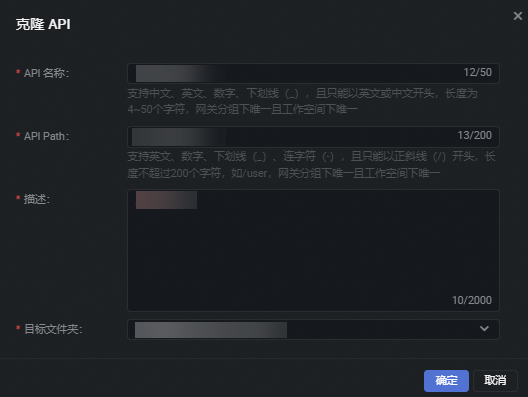
參數
描述
API名稱
支援漢字、英文、數字和底線,僅支援以英文或漢字開頭,且名稱的長度支援4~50個字元。
API Path
API存放的路徑,例如/user。
API Path支援英文、數字、底線和連字號(-),僅支援以斜線(/)開頭,且不能超過200個字元。
描述
對複製出的API添加描述。
目標檔案夾
存放API的目錄。
單擊確認。
刪除API
資料服務僅支援刪除非上線狀態的API。如果是發行的API,請下線後再執行刪除操作:
下線發行的API(可選)。
如果您的API是未發布狀態,請忽略該步驟:
在服務開發頁面,單擊上方的服務管理,預設進入API管理頁面。

在發布的API頁簽下,單擊相應API管理列的下線,對API進行下線。
下線成功後,單擊頁面上方的服務開發,返回服務開發頁面。
在服務開發頁面,展開目標API所在的。
選中需刪除的API,右鍵進行刪除。
重要刪除操作無法復原,為保障您的資料安全,請謹慎進行刪除操作。
移動API
資料服務僅支援移動非上線狀態的API。如果是發行的API,請下線後再執行移動操作:
下線發行的API(可選)。
如果您的API是未發布狀態,請忽略該步驟:
在服務開發頁面,單擊上方的服務管理,預設進入API管理頁面。

在發布的API頁簽下,單擊相應API管理列的下線,對API進行下線。
下線成功後,單擊頁面上方的服務開發,返回服務開發頁面。
在服務開發頁面,展開目標API所在的。
選中需移動的API,右鍵進行移動。
在修改檔案路徑對話方塊中,選擇目標檔案夾,單擊確認,將API移動至目標檔案夾。
- 重要
移動操作可能會影響API所屬的分組,進而影響API發布後的調用地址,請謹慎移動發行的API。
大量操作API
DataWorks支援對API進行批量修改資料服務資源群組、提交、發佈動作。從而實現API快速切換資源群組並重新上線。
進入資料服務頁面,在服務開發的左側分類樹頂部,單擊
 按鈕,進入大量操作頁面。
按鈕,進入大量操作頁面。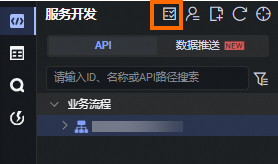
在大量操作頁面上部,通過商務程序、負責人等條件進行過濾。
在過濾後的列表中,勾選待批量處理的API。
選擇完成後,您可以在底部選擇對已選的多個API進行大量操作。
大量操作和API狀態之間的關係如下:
大量操作
未發布&未提交
未發布&已提交
發行&未提交
發行&已提交
修改服務資源群組




提交

不能重複提交,需要進入API編輯頁面,在右側的版本管理裡,廢棄前一次提交的版本。

不能重複提交,需要進入API編輯頁面,在右側的版本管理裡,廢棄前一次提交的版本
發布
發布的前置條件是已提交,因此對於未提交API,需要先執行提交,再操作發布

發布的前置條件是已提交,因此對於未提交API,需要先執行提交,再操作發布
 說明
說明對發行的API修改服務資源群組後,需要重新測試、提交、發布後才會在實際調用中生效。
通過程式碼搜尋API
支援您在當前工作空間內對指令碼模式建立的API的進行程式碼搜尋。
單擊左側功能表列的
 按鈕,進入程式碼搜尋頁面。
按鈕,進入程式碼搜尋頁面。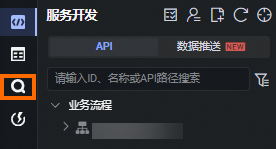
單擊搜尋方塊右側的
 按鈕可以展開過濾條件。
按鈕可以展開過濾條件。支援您在搜尋方塊輸入API名稱、API Path、API描述或資料表名、欄位名等關鍵字搜尋API,還支援您按照負責人、商務程序、修改時間等過濾條件對查詢結果進行篩選。
查看搜尋結果。
搜尋下方將為您展示匹配搜尋條件的結果,包括:
說明僅展示發行的API。
API名稱:單擊API名稱後,將會在右側開啟對應API的視窗。
代碼內容:展示匹配到的代碼關鍵字、所屬行以及簡要上下文,支援您複製匹配到的代碼內容。
基礎資訊:展示API ID、負責人、商務程序、最近修改時間等資訊。